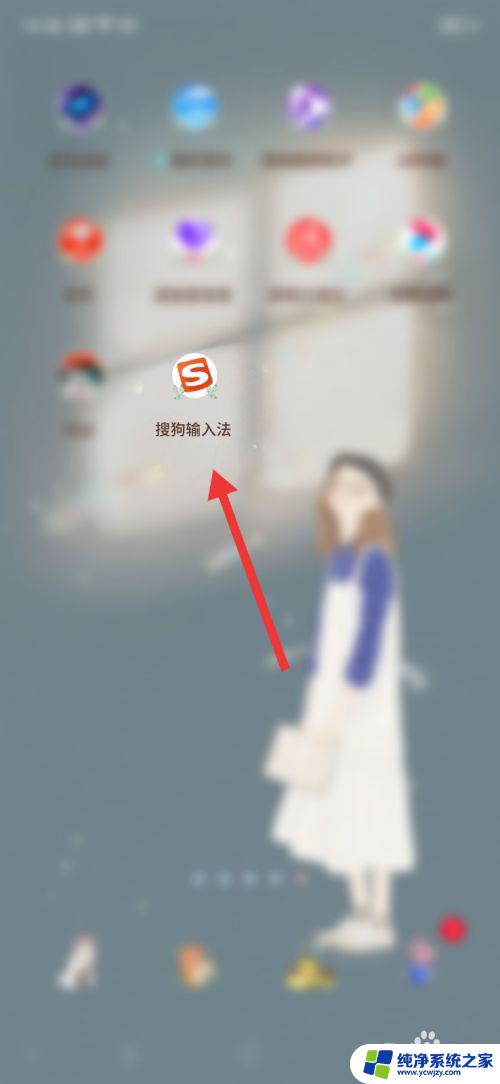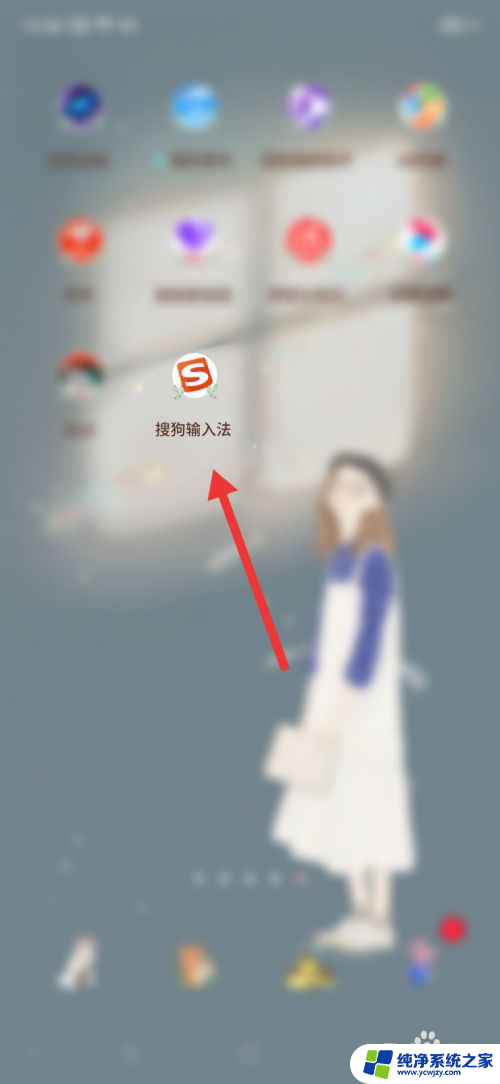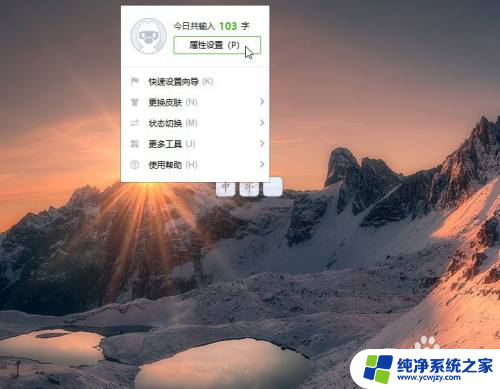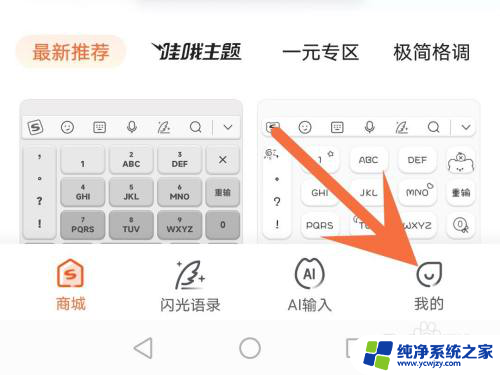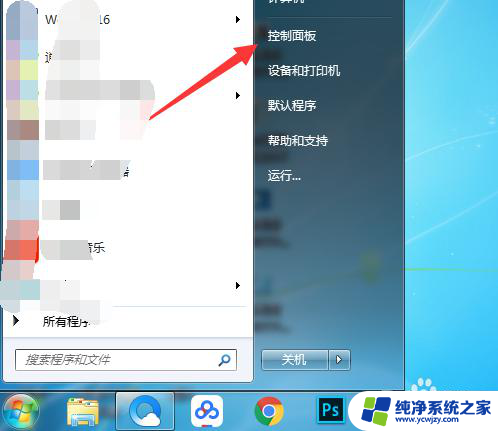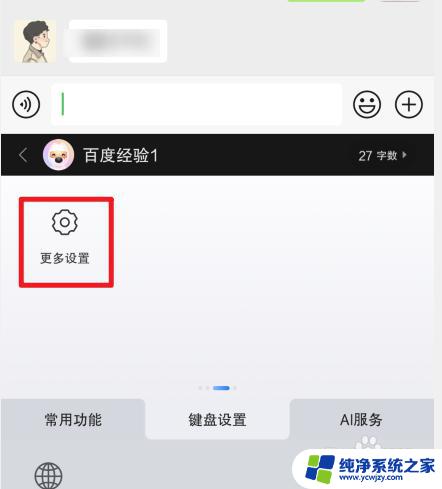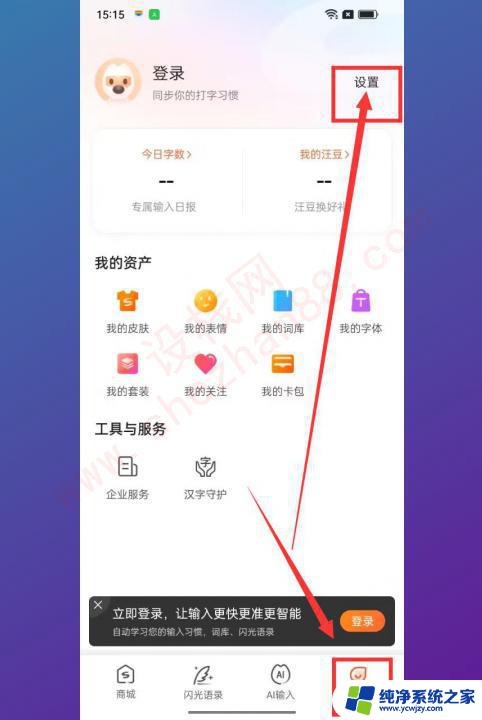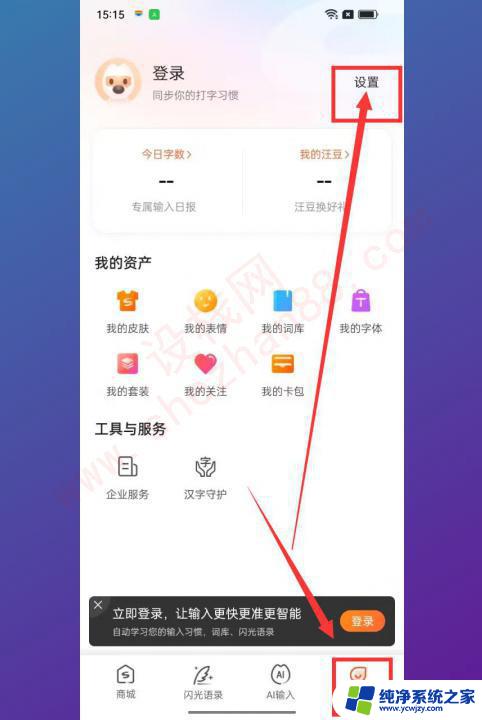搜狗输入法生僻字键盘怎么关闭 搜狗输入法APP关闭生僻字键盘的步骤
更新时间:2023-11-28 13:55:49作者:xiaoliu
搜狗输入法生僻字键盘怎么关闭,在如今的信息时代,输入法已经成为我们日常生活中必不可少的工具之一,而搜狗输入法作为一款功能强大、使用广泛的输入法软件,更是深受大众的喜爱。有时候我们在使用搜狗输入法时可能会遇到一些烦恼,比如生僻字键盘的弹出。对于一些不常用的字,我们可能并不需要频繁使用,因此关闭生僻字键盘成为了一种需求。搜狗输入法生僻字键盘到底怎么关闭呢?接下来就让我们一起来了解一下搜狗输入法APP关闭生僻字键盘的步骤。
步骤如下:
1.步骤一;打开搜狗输入法键盘,点击“S”图标。
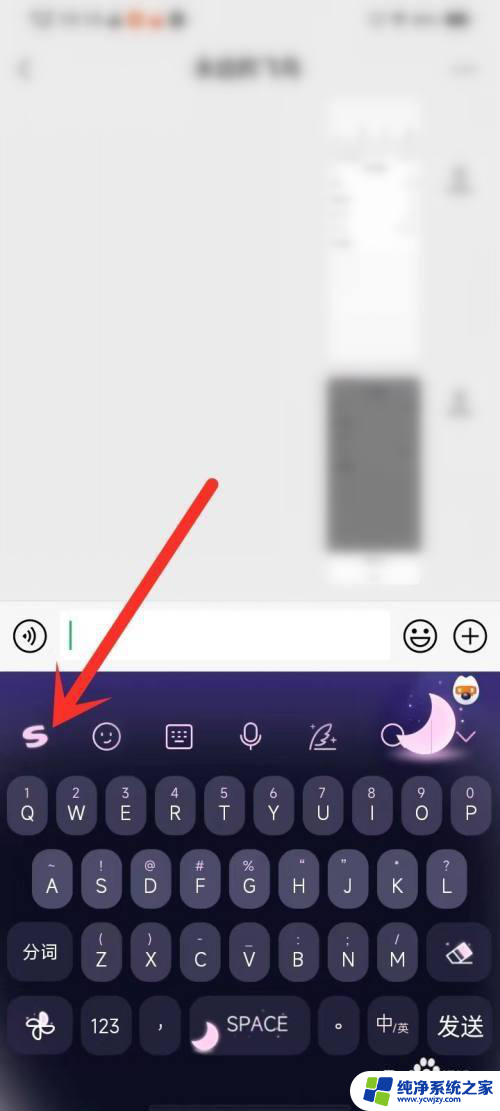
2.步骤二;在键盘设置页面,点击“更多设置”图标。
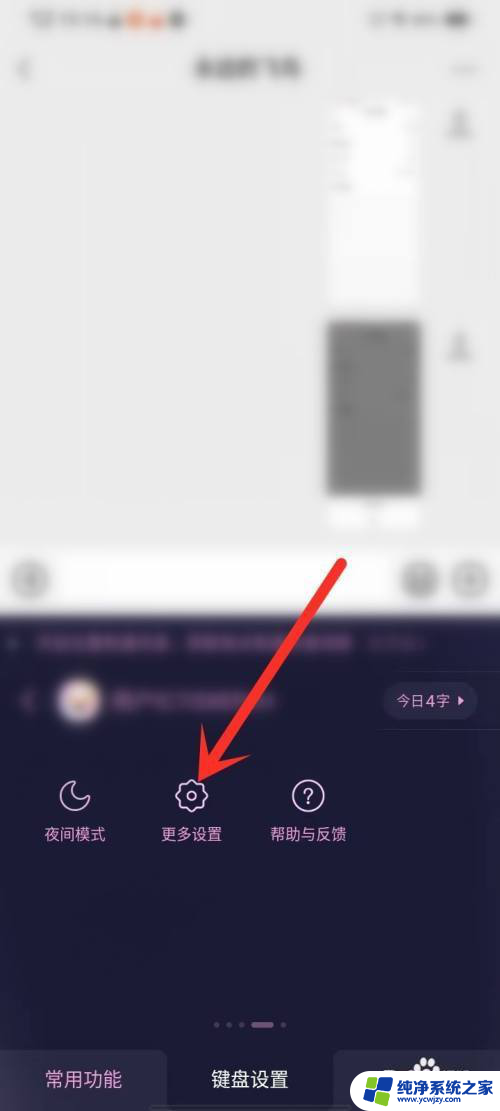
3.步骤三;在更多设置页面,点击“输入设置”选项。
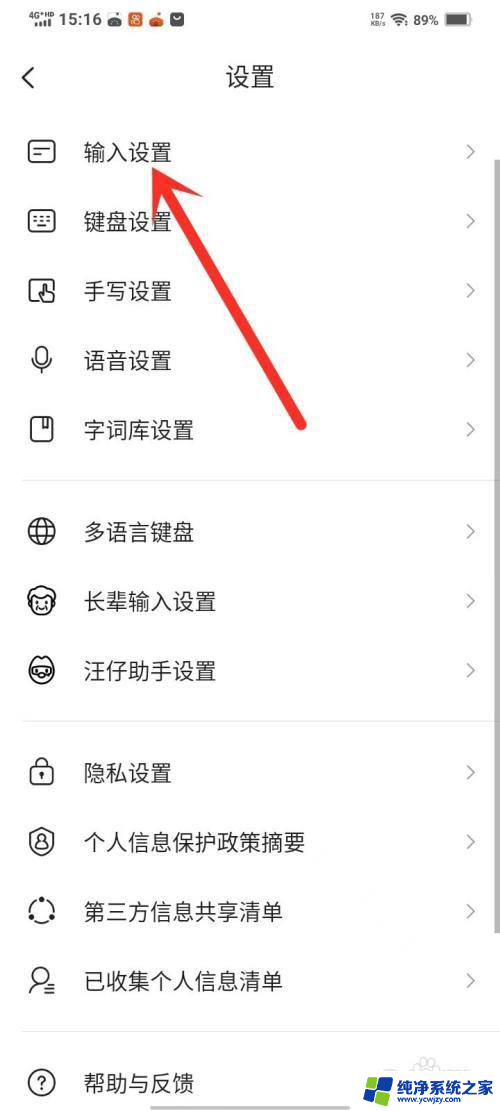
4.步骤四;关闭“候选显示生僻字”开关即可。
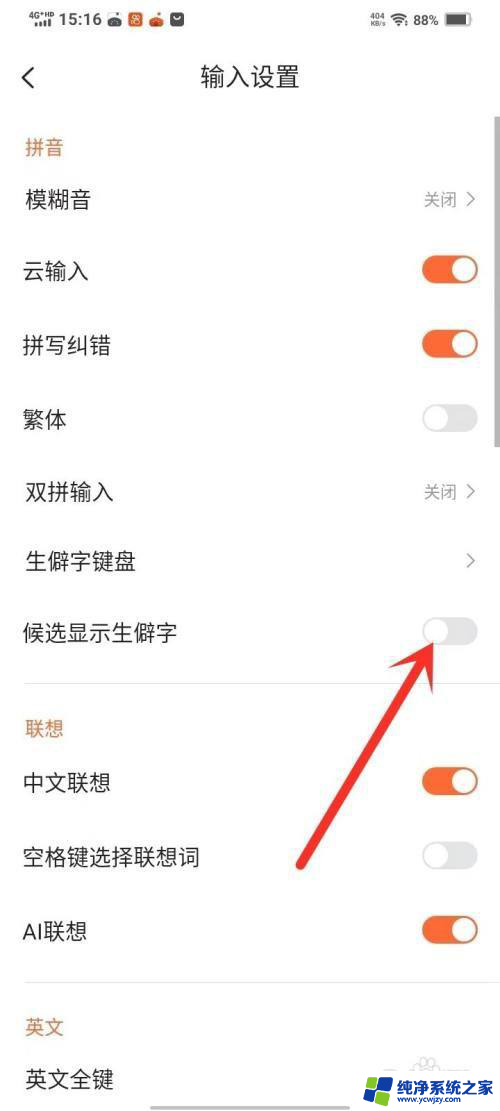
以上就是关于如何关闭搜狗输入法的生僻字键盘的全部内容,如果有遇到相同情况的用户,可以按照以上方法解决。